电脑桌面图标变白色文档怎么办?电脑桌面图标变白色文档的解决方法
电脑桌面图标变白色文档怎么办?不知道大家有没有碰到这种情况,电脑一开机桌面上所有的图标都失去了原来的样子,全部变成了白色的文档。虽然用鼠标点击某个文件可以点击打开软件,而且这个软件的图片也可以恢复原样,但这不是长久之计。让我们想想办法解决这个问题吧。...
电脑桌面图标变白色文档怎么办?不知道大家有没有碰到这种情况,电脑一开机桌面上所有的图标都失去了原来的样子,全部变成了白色的文档。虽然用鼠标点击某个文件可以点击打开软件,而且这个软件的图片也可以恢复原样,但这不是长久之计。让我们想想办法解决这个问题吧。
具体步骤:
1、按下win+r键调出运行窗口,输入“msconfig”命令回车打开系统配置。
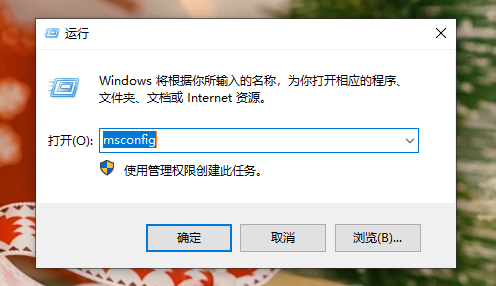
2、依次进入“启动”-“打开任务管理器”-“进程”,找到“windows资源管理器”,并右键选择“重新启动”。
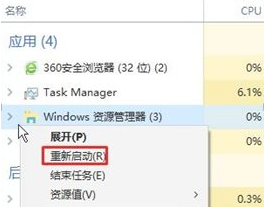
3、接着回到桌面上,双击打开“此电脑”,点击窗口上方的“查看”选项。
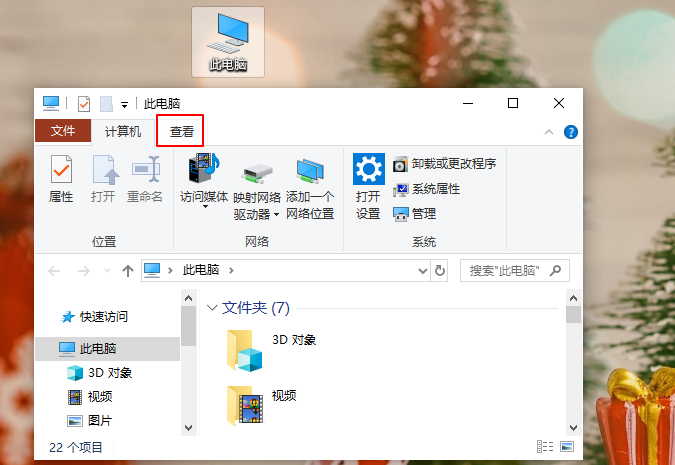
4、勾选“文件扩展名”选项。
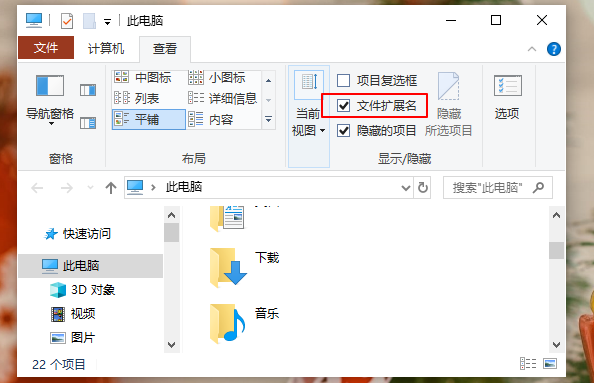
5、接下来在桌面新建一个文本文档。
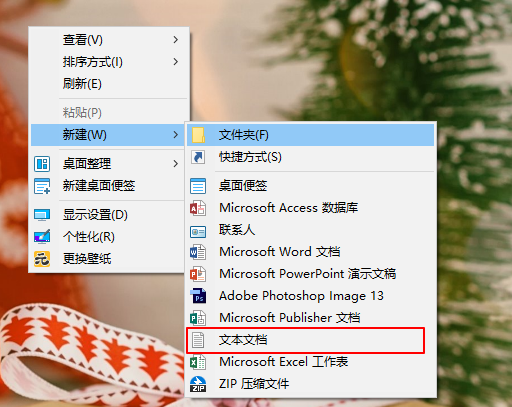
6、在文档里面复制粘贴以下内容:@echo offtaskkill /f /im explorer.exeCD /d %userprofile%\AppData\LocalDEL IconCache.db /astart explorer.execho 执行完成。
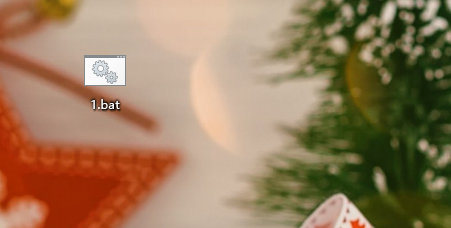
7、然后,将文档命名为“.bat”格式。
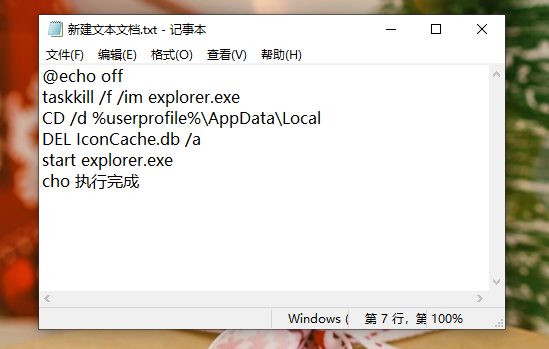
8、最后右键运行这个.bat文件,以管理员身份运行。操作完成后,即可看见电脑图标已经恢复原样了。
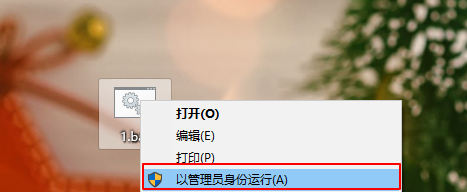
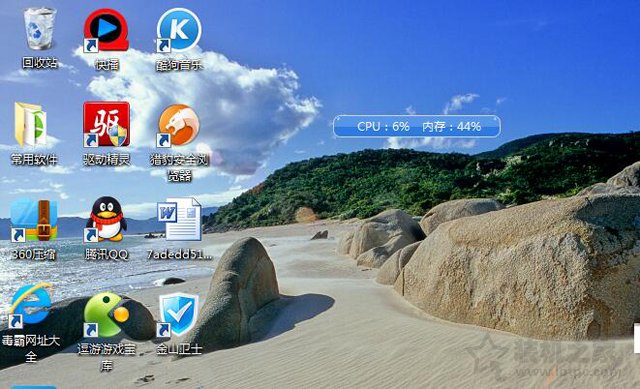
Win7系统电脑桌面图标变大而且模糊不清的解决方法
一般来说,如果电脑桌面图标变大/模糊不清,基本上可以确定问题了,通常都是分辨率设置不对导致的,我们调整一下分辨率就可以解决问题。直接进入正题,Win7电脑桌面图标变大/模糊不清的解决方法如下。...
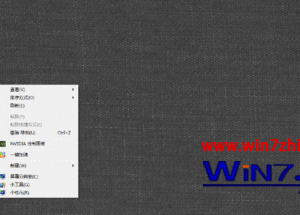
Win7系统电脑桌面点击右键没反应或点击闪退怎么办【图】
鼠标右键时我们在使用win7系统电脑中经常会用到的一个快捷键,不过在操作点击的时候可能会碰到一些故障,有部分用户反映说在桌面点击右键的时候没有反应,或者点击右键出现闪退现象,这是怎么回事呢,接下来win7之家小编...
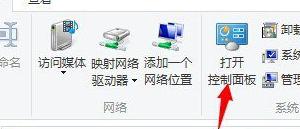
win8电脑桌面上的家庭组图标无法删除怎么办?
大家知道,在咱们安装好系统的时候,桌面上就默认自带有相关的Windows系统图标,例如咱们win8系统中的“这台电脑”图标、回收站图标、IE浏览器图标等等,但是最近,有一位使用win8系统的用户表示,自己在win8电脑...
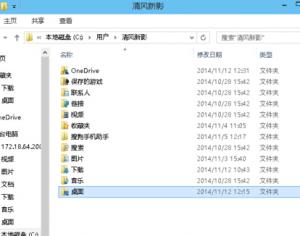
如何对win10电脑桌面的文件路径进行修改?
不管是使用哪个版本的Windows系统,似乎将重要的文件放置在桌面上已经成为了大家的习惯,但是想必大家也知道,Windows系统桌面的文件保存路径是默认设置到系统盘,也就是C盘之中的,这对于文件的安全来说,确实是缺乏保证的...
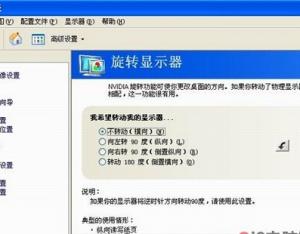
如何解决电脑桌面翻转的问题?
进入显卡控制面板进行设置(以NVIDIA显卡设置为例)具体方法:第一步,“开始”—“控制面板”—“NVIDIA控制面板”。第二步,点下“显示”前加号下拉...

快速整理电脑桌面杂乱的两大方法
快速整理电脑桌面的方法:方法一:在桌面,单击右键,选择排列方式,有四种选择方式:名称、大小、项目类型、修改方式,选择其中一种即可整理好,最为简单的一种方法。方法二:1.在开始菜单运行,输入regedit,点击...

